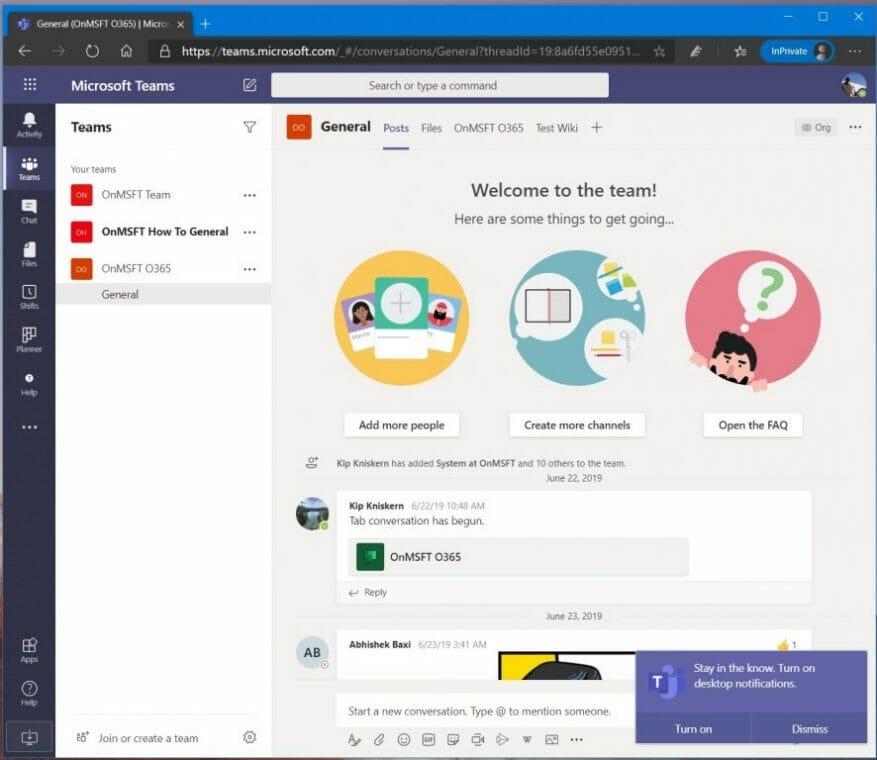Ha két külön fiókkal kell használnia a Microsoft Teams szolgáltatást, akkor meglehetősen haszontalan helyzetbe kerülhet. A Microsoft Teams jelenleg nem támogatja a többfiókos bejelentkezést. Ha egyszerre két különböző munkahelyi fiókot szeretne ellenőrizni a Teamsben, akkor ezt nem teheti meg a dedikált Microsoft Teams asztali alkalmazáson keresztül. Ki kell jelentkeznie, majd újra be kell jelentkeznie fiókjaiba.
De ne izgulj. Van egy megkerülő megoldás két különböző Teams-fiók egyidejű használatára. Mindössze annyit kell tennie, hogy telepíti a Microsoft Teams Progressive Web alkalmazást a Google Chrome-on vagy az új Microsoft Edge böngészőn keresztül, miközben továbbra is használja másik Teams-fiókját az asztali alkalmazásban. Íme egy pillantás, hogyan.
1. lépés: Jelentkezzen be (másik) Teams-fiókjával a Microsoft Teams Web App alkalmazásban
A folyamat megkezdéséhez be kell jelentkeznie másik Microsoft Teams-fiókjával a Microsoft Teams webalkalmazásban. Ehhez menjen a teams.microsoft.com. Amikor bejelentkezik, megjelenik egy üzenet, amely szerint le kell töltenie a Teams asztali alkalmazást. Ezt figyelmen kívül hagyhatja, és választhat Használja inkább a webalkalmazást. Innentől az alapértelmezett Teams-csatornát fogja látni, akárcsak az asztali alkalmazásban. Győződjön meg arról is, hogy az asztali értesítések be vannak kapcsolva. Kattints a Kapcsolja be az asztali értesítéseket gomb.
Mostantól külön munkamenetet kap a második Teams-fiókjához. Ez a webalkalmazás úgy néz ki és úgy működik, mint a hagyományos asztali alkalmazás, így otthon érezheti magát. Nem sok különbség van, ha megszabadul a mögöttes böngésző UI-tól, és létrehoz egy PWA-t hozzá.
2. lépés: Hozzon létre egy progresszív webalkalmazást (PWA)
Ezután létre kell hoznia a Teams progresszív webalkalmazását. Maradjon bejelentkezve a Teams webalkalmazásban, majd lépjen a beállítások menübe. Attól függően, hogy Chrome-ot vagy Edge-et használ, a beállítások eltérőek lesznek.Mind a két böngészőre vonatkozóan részletesebben foglalkozunk néhány utasítással, de emlékeztetjük, hogy ez a Microsoft Edge-ben működik a legjobban.
Először is, amikor a Teams meg van nyitva az Edge-ben, kattintson a ikonra. . . gombot a képernyő jobb felső sarkában. Ezt követően kattintson a feliratra Alkalmazások elemre. Ekkor megjelenik a Teams logója, és rá kell kattintania Telepítse ezt a webhelyet alkalmazásként. Ekkor megjelenik a Teams a saját ablakában, lila címsorral, és a natív asztali alkalmazáshoz hasonló élményt nyújt. Amikor meg van nyitva, jobb gombbal kattintson az újonnan aktív PWA-ra a tálcán, és válassza ki a Rögzítés a tálcára. Amikor ezt megteszi, a Teams ott lesz rögzítve minden alkalommal, amikor meg akarja nyitni a PWA-t vagy a Teams egy külön példányát.
A Google Chrome böngészőben kattintson a képernyő jobb felső sarkában található három lefelé néző pontra. Akkor válassz További eszközök követi Parancsikon létrehozása. Győződjön meg arról, hogy a Megnyitás ablakként jelölőnégyzetet, majd kattintson Teremt. Még egyszer kattintson a jobb gombbal a PWA-ra a tálcán, majd rögzítse azt. Mostantól ugyanúgy használhatja a PWA-t, mint egy szabványos Teams alkalmazást!
Hogyan fogja most használni a Teamst?
A Teams két példányának futtatása most segít a termelékenység növelésében. Amint azt korábban megjegyeztük, ezt a trükköt arra is használhatja, hogy egyszerre két csatornát nyisson meg ugyanabban a fiókban, ha kérem.
Hasznosnak találta útmutatónkat? Tudassa velünk az alábbi megjegyzésekben.
GYIK
Mi történik, ha többször megnyitja a hozzáférést?
Tehát ha kétszer nyitja meg az Accesst, a táblázatok a lemezmeghajtón lévő fájlban maradnak, és nem kerülnek be a memóriába. Ez a kialakítás szándékos, hogy lehetővé tegye több felhasználó számára az adatok megosztását és szerkesztését, és ezáltal „ugyanazt” az információs rendszert.
Hogyan választhatok ki több fájlt egyszerre?
A Fájl > Megnyitás párbeszédpanelen ugyanazokat a módszereket kell használnia több fájl kiválasztásához, mint a Windows Intézőben: Kattintson egy fájlra, majd a Shift + kattintson egy másik fájlra, hogy kijelölje a mindkettőt tartalmazó szomszédos tartományt.A Ctrl+kattintás egy fájlra a kijelöléshez való hozzáadásához vagy a kijelölésből való eltávolításához.
Telepíthetem a Microsoft Office-t két számítógépre?
Nem Ön, de egyesek megpróbálják becsapni a Microsoft-kiszolgálókat azzal, hogy egy második Microsoft-fiók segítségével telepítik az Office-t két számítógépre a licenc megsértésével. Úgy gondolom, hogy fel kell vennie a kapcsolatot a Microsoft segítségével. Az első vonalbeli súgóügynökök nem tudnak segíteni a termékkulcsokkal.
Hogyan lehet több Word dokumentumot megnyitni egyetlen példányban?
Ha azonban megnyitja a Word programot, és a Fájl > Megnyitás menüpontra lép, több dokumentumot kijelöl, majd a Megnyitás gombra kattint, akkor a Word egyetlen példányban nyitja meg a dokumentumokat. Hasznos volt ez a válasz? Sajnálom, ez nem segített.
Meg lehet nyitni több Word-dokumentumot iOS-en?
Az iOS már több ablakos vagy egymás melletti támogatást is kínál, de a Word és a PowerPoint egyszerre nem engedett meg egynél több dokumentumot. Ez azt jelentette, hogy megnyílhat egy Word-dokumentum egy másik alkalmazás mellett, de egy másik Word-dokumentum nem. Most a Word és a PowerPoint frissítése megtörtént, hogy lehetővé tegye több dokumentum megnyitását.
Hogyan egyesíthetek két Word dokumentumot egybe?
A következő módszer a Word 2010-re és a Word 2007-re is vonatkozik. Előfordulhat, hogy a formátum nem marad ugyanaz, amikor dokumentumokat egyesít. Válassza a Beszúrás lapot. Válassza az Objektumot, majd a Szöveg fájlból lehetőséget a legördülő menüből. Válassza ki az aktuális dokumentumba egyesítendő fájlokat.
Hogyan tekinthetek meg több Word dokumentumot ugyanazon a képernyőn?
Érintse meg hosszan ugyanazt az alkalmazásikont a dokkban, majd húzza a képernyő bal vagy jobb szélére. Ez egy egymás melletti ablakot nyit meg, amelyben a Word-példányok bélyegképként jelennek meg.
Hogyan nyithatok meg több Word fájlt egyszerre?
Érintse meg hosszan ugyanazt az alkalmazásikont a dokkban, majd húzza a képernyő bal vagy jobb szélére. Ez egy egymás melletti ablakot nyit meg, amelyben a Word-példányok bélyegképként jelennek meg. Koppintson egy dokumentum bélyegképére a megnyitásához (ha elérhető), vagy válasszon egy Fájl megnyitása panelt egy másik fájl kiválasztásához. Mi a helyzet az Excellel?
Hogyan telepíthetem az MS Office-t egy új számítógépre?
Nyissa meg az office.com/setup webhelyet. Ezután két lehetőséget kínál: (1) Telepítés Microsoft-fiókja használatával. Ehhez be kell jelentkeznie a fiókjába. Ezután csak kövesse az utasításokat. (2) Adja meg termékkulcsát. Kösz! Hogyan vihetem át az MS Office-előfizetésemet az új számítógépemre a régi, tönkrement számítógépemről?
Telepíthetem a Microsoft Office-t egynél több számítógépre?
Nem, 2013-ban az MS (dis) „javította” az egyszeri Office licencfeltételeket, hogy egyszerre csak egy számítógépre tegye lehetővé a telepítést (valójában megduplázza és megháromszorozza az árat!). . Az erről a számítógépről való eltávolítással „átviheti” egyik számítógépről a másikra. .
Telepíthetem az Office 365-öt egyszerre több eszközre?
Fiókja a tiéd, és több eszközén is beállíthat telepítéseket fiókjához! A család többi tagjának saját fiókra van szüksége. Ez sem túl előnyös! Ugyanazon fiók használata azt jelenti, hogy mindenki ugyanazokhoz az adatokhoz fog hozzáférni 365-ben, onedrive-on stb.
Hány eszközre telepítheti az Office-t egyszerre?
„Október 2-tól az előfizetők korlátlan számú eszközre telepíthetik az Office-t, és egyszerre akár öt eszközön is bejelentkezhetnek fiókjukba.” A változtatások kifejezetten a Microsoft Office 365 Home és Office 365 Personal előfizetésekre vonatkoznak.
Hogyan nyithatok meg egyszerre több Word dokumentumot?
A Megnyitás párbeszédpanelen válasszon ki több dokumentumot a megnyitáshoz. A dokumentumok kiválasztásához kattintson és tartsa lenyomva a Ctrl billentyűt. Kattintson a Megnyitás gombra, és az összes dokumentum megnyílik, mindegyik a saját ablakában. Bármely mappaablakban válasszon ki több Word-dokumentum ikont. Lasszóra helyezze őket az egérrel, vagy Ctrl+kattintással jelöljön ki több dokumentumot.
Hogyan dolgozhatok több fájllal egyszerre?
Miután kiválasztotta az összes fájlt, amellyel dolgozni szeretne, bármi, amit ezután tesz (például a DELETE megnyomása), hatással lesz az ÖSSZES kiválasztott fájlra.És ha át kell helyeznie vagy másolnia kell a fájlt, az egyik húzásával az összeset magával fogja vinni! Egy figyelmeztetés – Miközben lenyomva tartja a CTRL billentyűt több fájl kiválasztásához, győződjön meg róla, hogy „tisztán kattintott”.
Hogyan választhatok ki több fájlt a Microsoft Word programban?
Ez olyan egyszerű, mint több fájl kiválasztása, mint a Windows Intézőben. A Word első megnyitásakor a „Legutóbbi” lista megjelenik a kulisszák mögötti képernyőn. A „Legutóbbi” lista alján kattintson az „Egyéb dokumentumok megnyitása” hivatkozásra.